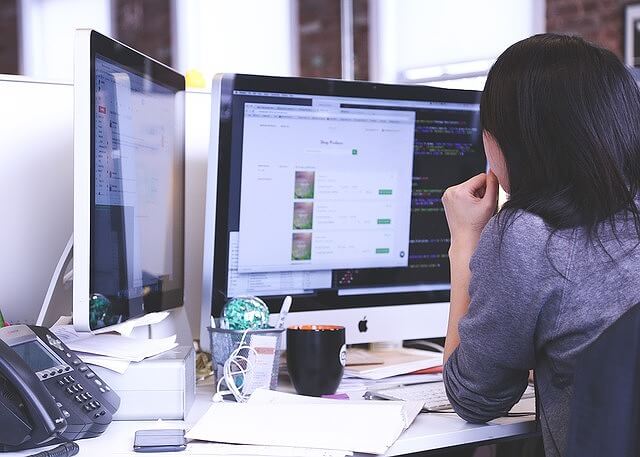
この記事では、PDFで自動スクロールする方法について解説していきます。
あなたは、PDFを見る際に、

と、考えたことはありませんか?
縦に自動で流れていく設定だったり、逆に勝手に自動でスクロールする場合は止め方が気になるところですよね。
これ結論からお伝えしますと、
- PDFで自動スクロールする方法はコチラです。
自動スクロール
- 「表示」をクリックする
- 「ページ表示」→「自動スクロール」をクリックする
それでは詳しく見ていきましょう。
目次
サブスク自動集客ツール

「売り上げが伸びない…。」など、集客ができずに悩んでいませんか?
ツールをポチッとするだけでほったらかしで集客できてしまうツール。
月間7,500万人以上が利用しているアメブロからあなたのブログへ、自動で集客する方法に興味がある方におすすめです。
PDFで自動スクロールする方法!

PDFで自動スクロールする方法はコチラでしたね。
自動スクロール
- 「表示」をクリックする
- 「ページ表示」→「自動スクロール」をクリックする
それでは1つ1つ見ていきましょう。
step
1「表示」をクリックする

まずは、PDFを開いて上のメニューにあります「表示」をクリックしましょう。
step
2「ページ表示」→「自動スクロール」をクリックする
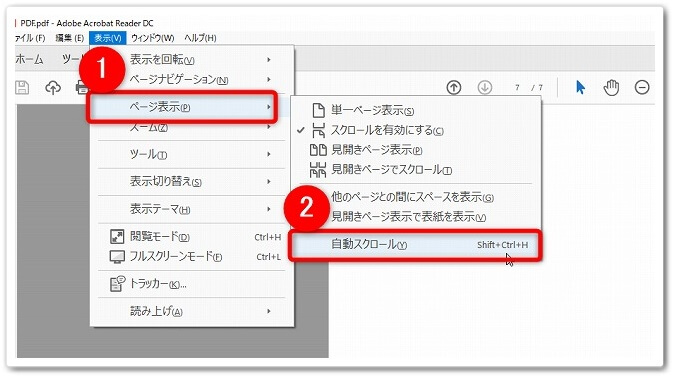
「表示」をクリックしたら下にメニューが出てくるので、
- 「ページ表示」にカーソルを合わせる
- 「自動スクロール」をクリック
と、進めていけば完了です。
完成!
すると上記動画のように、自動でスクロールされるようになるのです。
自動スクロールのショートカットキー一覧!

自動スクロールのショートカットキーはコチラです。
| 機能 | ショートカットキー |
| 自動スクロール | 「Shift」+「Ctrl」+「H」 |
| 停止 | 「Esc」 |
| スピードアップ | 「↓」 |
| スピードダウン | 「↑」 |
| 次のページにジャンプ | 「→」 |
| 前のページにジャンプ | 「←」 |
| スクロールスピードの変更(0が最も遅く、9が最も早い) | 「0」~「9」 |
| スクロール方向の反転 | 「-」 |
それでは1つ1つ見ていきましょう。
自動スクロール:「Shift」+「Ctrl」+「H」
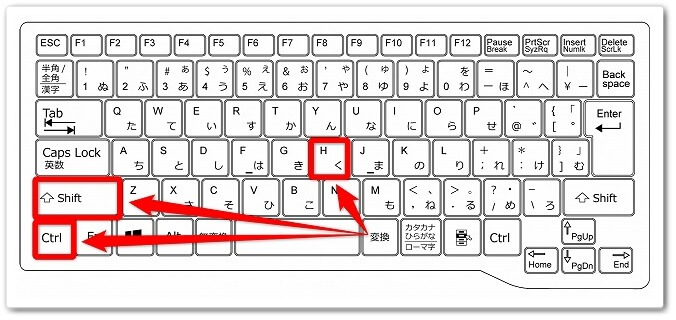
自動スクロールが開始する。
停止:「Esc」
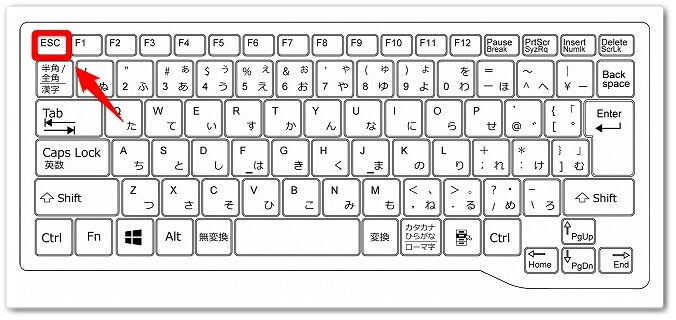
自動スクロールを停止する。
スピードアップ:「↓」
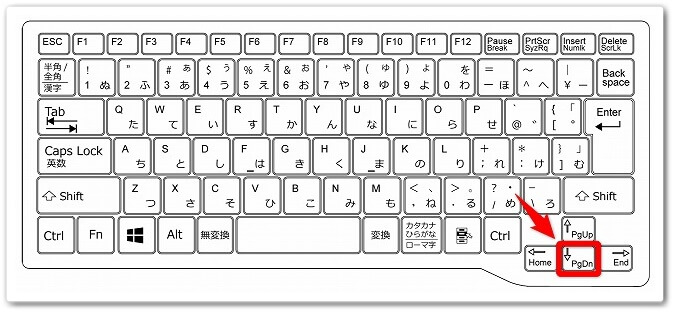
自動スクロールのスピードを早くする。
スピードダウン:「↑」
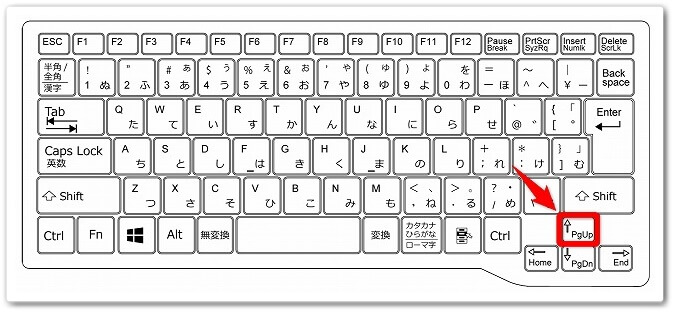
自動スクロールのスピードを遅くする。
次のページにジャンプ:「→」
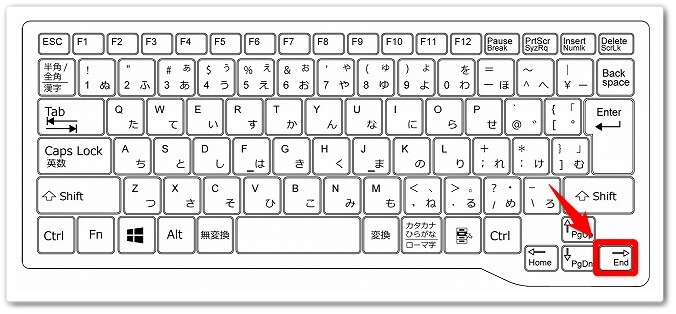
次のページへ移動する。
前のページにジャンプ:「←」
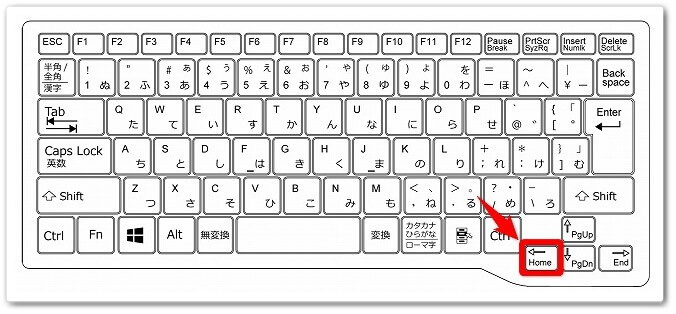
前のページへ移動する。
スクロールスピードの変更:「0」~「9」
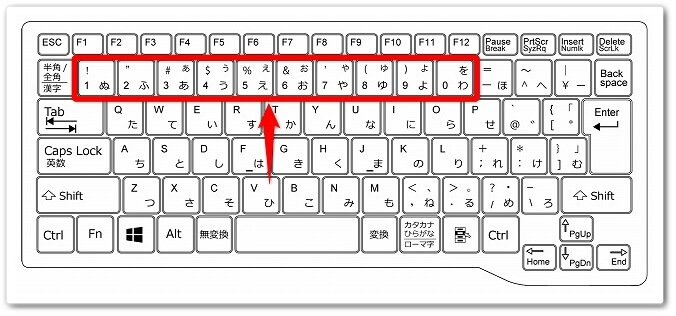
自動スクロールのスピードを変更する。
スクロール方向の反転:「-」
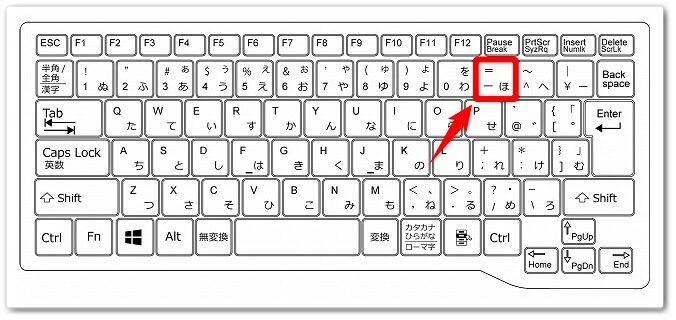
自動スクロールの移動の方向性が反転。
PDFで自動スクロールする方法!【ショートカットキーも解説】のまとめ
まとめますと、
自動スクロール
- 「表示」をクリックする
- 「ページ表示」→「自動スクロール」をクリックする
以上が、PDFで自動スクロールする方法!【ショートカットキーも解説】についてでした。
是非、意識してチャレンジしてみてください。